用powershell控制Hyper-V开关机 windows 计划任务执行脚本
控制Hyper-V虚拟机的开关机对应的PowerShell脚本示例:
# 启动虚拟机 Start-VM -Name "VMName" # 停止(关闭)虚拟机,正常关机方式 Stop-VM -Name "VMName" -TurnOff # 如果需要强制立即关闭虚拟机(类似于直接断电) Stop-VM -Name "VMName" -Force
注:这段批处理脚本在PowerShell环境中运行时,会尝试执行 Start-VM 和 Stop-VM 命令,但这些命令是Hyper-V PowerShell模块的一部分,而不是原生的CMD命令。因此,你需要确保在具有Hyper-V PowerShell模块的环境下运行此脚本。
官网:https://learn.microsoft.com/en-us/powershell/module/hyper-v/start-vm?view=windowsserver2022-ps
通过windows 计划任务执行脚本实现自动化
powershell Stop-VM -Name "VMName" -TurnOff
打开任务计划程序: 打开“开始”菜单,搜索并打开“任务计划程序”。
创建新任务: 在任务计划程序窗口的右侧操作栏中点击“创建基本任务...”或“创建任务...”。选择“创建任务”以获得更多配置选项。
填写任务基本信息:
名称:为任务提供一个有意义的名称,比如“管理xxx虚拟机”。
描述(可选):简单描述该任务的目的和作用。
设置触发器: 点击“触发器”标签页,然后点击“新建...”,在弹出的窗口中设置你希望脚本何时运行(如每天、每周、每月等)。
设置操作: 点击“操作”标签页,然后点击“新建...”:
操作:选择“启动程序”。
添加参数(可选):在这里输入用于调用你的脚本以及传递参数的命令行。格式如下:


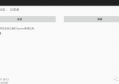
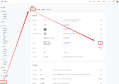
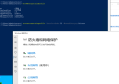
 蜀ICP备2021011288号-5
蜀ICP备2021011288号-5